Slik overfører du kontakter fra iPhone til Android
Det er mange mennesker som deg som føler detrett til å bytte fra iPhone til en Android-enhet. Og den største bekymringen mens du gjør dette er å overføre kontakter mellom enhetene. Mange brukere synes dette er en krevende jobb siden dette er to forskjellige operativsystemer. Men heldigvis har vi noen måter det blir lett å gjennomføre på overføre kontakter fra iPhone til Android. Så for alle de som vil lære å bevege segkontakter fra iPhone til Android-telefon, er denne artikkelen en må lese for deg. Vi skal oppgi 3 enkle metoder for å oppnå oppgaven. La oss begynne å lære dem.
1. Manuelt for å overføre kontakter fra iPhone til Android (Små lister)
Vel, denne metoden er bare foreslått for deg nårdu har en liten liste over kontakter du vil overføre. Dette fordi den manuelle overføringen vil skje en etter en, og du kan føle deg lat mens du gjør dette med en enorm liste over kontakter. For å gjøre dette tilbyr iPhone-alternativet "Del kontakt" når du trykker på en av kontaktene.
Så trykk på kontakten du ønsker å overføre ogvelg alternativet "Del kontakt". Nå velger du delingsmediet, dvs. velger om du vil dele kontakten via e-post eller tekst. Fortsett med ønsket alternativ.

Igjen vil vi si at denne metoden bare anbefales hvis du har mindre mengde kontakter, sier 8-10 kontakter.
2. Overfør kontakter fra iPhone til Android med iCloud
Dere må alle vite om iCloud når du bruker en iPhone, og dette er vår neste måte å få deg til å lære hvordan du overfører kontakter fra iPhone til Android. Trinnene er som følger:
- Besøk iCloud.com på datamaskinen
- Klikk på "Kontakter" -alternativet og velg kontaktene du vil overføre.
- Nå, se etter tannhjulikonet nederst i venstre hjørne og klikk på "Eksporter vCard".

- Når du gjør dette, vil VCF-filen med de valgte kontaktene lastes ned på PC-en din.
- Deretter må du opprette forbindelse mellomdin Android-enhet og PC. Så er det bare å begynne å kopiere VCF-filen til den opprinnelige lagringen på enheten din og få kontaktene importert fra enten "Kontakter" eller "Folk" -appen.
3. Med Gmail
Hvis du finner metoden ovenfor uten bruk eller ganske enkeltdu ikke ønsker å følge den nevnte prosessen, den neste måten å flytte kontakter fra iPhone til Android ved å bruke Gmail. Dette er også en enkel metode. Gå gjennom følgende trinn for å lære hvordan du kopierer kontakter fra iPhone til Android via Gmail.
- Først, slå på PC-en og gå til iCloud.com.
- Velg igjen "Kontakter" -fanen og begynn å plukke ut kontaktene du ønsker å flytte.
- Som vi gjorde i prosessen ovenfor, velg "Eksporter vCard" fra tannhjulikonet til venstre. Som ovenfor, vil VCF-filen din lastes ned på PC.
- Nå kan du gå til gmail.com og logge inn med Googles legitimasjonsbeskrivelser, som også er konfigurert med Android-enheten din.
- Du må se på rutenettet slags ikon øverst til høyre på skjermen. Klikk på den og velg "Kontakter" derfra.
- Begynn nå å velge kontaktene du ønsker. Trykk på rullegardinmenyen "Mer" fra venstre panel og velg "Importer" nå.

- Vent nå en stund, og alle de importerte kontaktene dine blir synkronisert til Android-enheten.
4. Bonus: Tenorshare iTransGo for iPhone dataoverføring
Vi introduserte deg tre enkle måter å kopiere påkontakter fra iPhone til Android. Nå er vi bekymret for hva du ville gjort hvis du ønsker å overføre kontakter mellom to iOS-enheter, dvs. fra iPhone til iPhone. Derfor vil vi gjerne presentere deg det mest anbefalte verktøyet for en slik sak. Du må prøve Tenorshare iTransGo i tilfelle du ønsker en jevnere overføring mellom toiPhones eller andre iOS-enheter. Den intuitive designen, ett-klikk-operasjon, fullstendig støtte til de nyeste iOS-enhetene og -versjonene og bedre ytelse vil gjøre at du ender opp med å føle at dette var det riktige valget å bruke. Trinnene som er inkludert er som følger:
Trinn 1 - Gå til / -poweren og besøk den offisiellenettstedets program. Last ned den derfra og installer den. Nå åpner programmet og få begge enhetene koblet til PC-en via originale lynkabler. Du kan til og med velge mål- og kildenhet på deg selv ved å klikke på "Vend" -knappen.
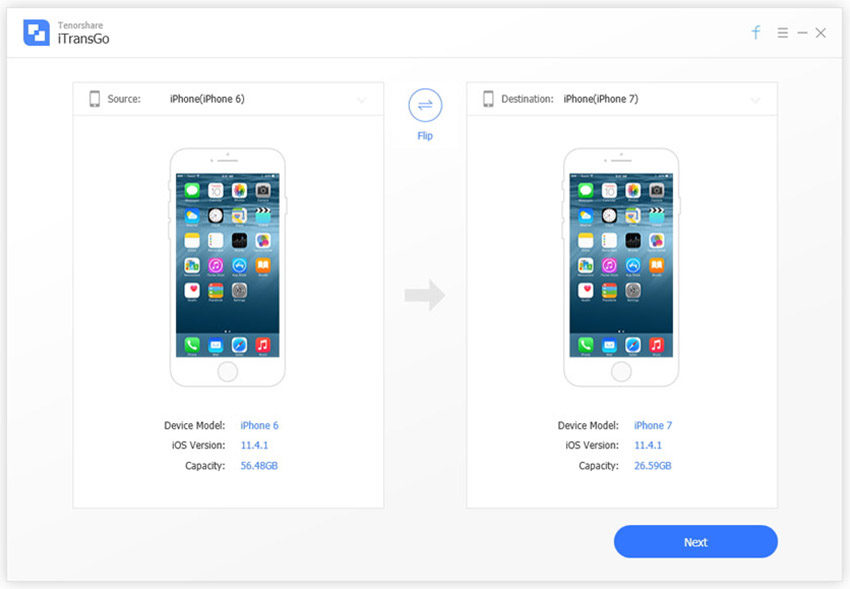
Trinn 2 - Trykk på "Neste", og verktøyet vil skanne enhetens innhold. Etter at innholdet blir vist på skjermen, velg Kontakter eller annet du vil og klikk på "Start overføring" -knappen.

Trinn 3 - Når du gjør dette, vil de valgte dataene bli overført. Vent til du får beskjed om at alle dataene er overført.
Konklusjon
Synkronisering av kontakter fra iPhone til Android har aldrivært enkelt for folket til teknologien beveget seg i takt. Det er mange apper for å overføre kontakter fra iPhone til Android i markedet, men vi har tilbudt deg noen ideelle metoder for formålet. Du bør bruke en av disse måtene, og vi håper at du fant kontaktoverføringen mye enklere nå etter å ha lest dette innlegget. Så ikke vær ledig og begynn å importere kontakter fra iPhone til Android nå! La også tankene nedenfor og gi oss beskjed om innlegget.









